如何安全安装 MacOS Sierra 10.12 Beta 和双启动 El Capitan
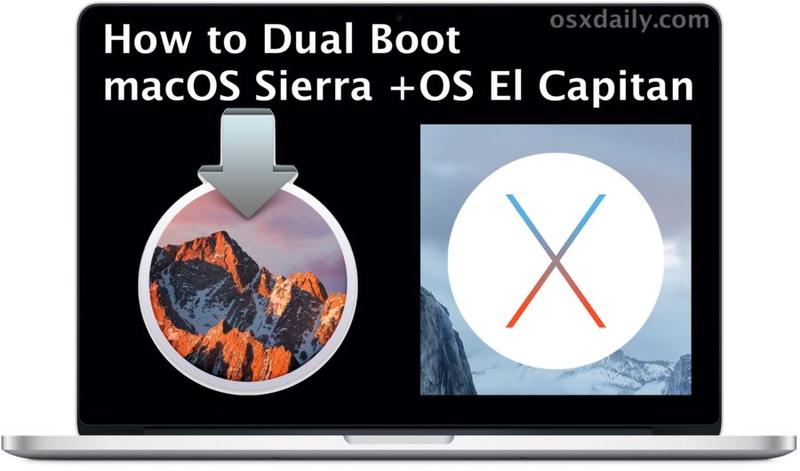
对于想要安装和试用 macOS Sierra 但又不影响其主要稳定 Mac OS X El Capitan 安装的 Mac 用户来说,创建双启动环境是一个理想的解决方案。本教程将介绍设置此类环境的整个过程,包括对磁盘进行分区,以及将 macOS Sierra 10.12 beta 安装到该分区以允许双启动。
创建双启动 Mac OS 环境的过程并不是特别困难,但它涉及一些风险和可能导致灾难性数据丢失的设置步骤,因此这通常针对高级用户,不适合新手。事先完成完整的系统备份是必不可少的。
虽然我们专注于将 MacOS Sierra 安装到分区以实现双启动,但您也可以将 macOS Sierra 安装到外部硬盘驱动器、USB 驱动器甚至 SD 卡上,并且在两者之间具有相同的双启动情况macOS Sierra beta 和 OS X El Capitan 稳定版,但当操作系统在外部卷上运行时性能通常不那么好。
双启动 MacOS Sierra Beta 和 OS X EL Capitan 的要求:
- 开始前备份 Mac,您可以了解如何设置 Time Machine备份 如果您还没有备份
- 确保 Mac 支持 MacOS Sierra,请参阅此 MacOS Sierra 兼容性列表以确定 Mac可以运行10.12
- 从 Apple 下载的 MacOS Sierra 安装程序应用程序,或作为可启动的 Sierra 安装程序驱动器
- Mac 上有足够的硬盘空间以允许创建新分区以从中运行 MacOS Sierra(假设 Sierra 分区有 20GB 或更多,并且在主要 Mac OS X 安装上也允许至少 10GB 的存储空间)
- 如果是 Mac 笔记本电脑,请在开始前连接电源
在开始此过程之前,请确保您已经备份了您的 Mac。您将对硬盘驱动器进行分区,然后安装测试版系统软件。未能充分备份您的 Mac 和您的数据可能会导致永久性数据丢失,请勿跳过备份。
如何创建 MacOS Sierra 分区
您需要对 Mac 的硬盘进行分区以添加新分区为此安装 Mac OS Sierra。这允许 MacOS Sierra 在独立安装中运行,而不会影响您的主要稳定 OS X EL Capitan 安装,从而允许双引导。添加分区的方法如下:
- 打开磁盘工具,该应用程序位于/Applications/Utilities/
- 从左侧菜单列表中选择您的硬盘
- 点击“分区”按钮,然后点击[+]加号按钮创建新分区
- 将新分区命名为非常明显的名称,例如“Sierra”,然后为该分区分配合理的空间(至少 20GB 或更多是进行基本测试的好主意)
- 选择“应用”以完成并在驱动器上创建新分区
- 从 Mac 上的 /Applications/ 文件夹启动 MacOS Sierra 安装程序,它当前标记为“Install 10.12 Developer Preview.app”
- 像往常一样完成安装程序,当您进入磁盘选择屏幕时,选择“显示所有磁盘”并从列表中选择“Sierra”,然后单击“安装”开始将 MacOS Sierra 安装到该分区上
- 让安装顺其自然,Mac 将重新启动以完成工作,完成后计算机将在安装完成时自动启动到 macOS Sierra
- 像往常一样从 Apple 菜单重新启动 Mac
- 听到开机提示音时按住 OPTION 键
- 选择您想要启动和使用的驱动器和操作系统,无论是 MacOS Sierra 还是 OS X El Capitan
![]()



完成后退出“磁盘工具”,您现在可以在新分区上安装 MacOS Sierra。
如何将 MacOS Sierra 安装到新分区
假设您对 Mac 进行了备份、分区并下载了 macOS Sierra,您现在可以安全地将 MacOS Sierra 10.12 安装到单独的分区上,这将允许您保留现有的 OS X 安装,而不会与新的混淆测试版系统软件。
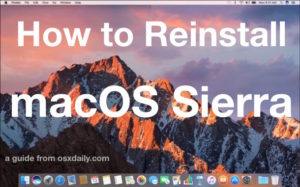


在 MacOS Sierra 10.12 和 OS X El Capitan 之间进行双启动和切换
您现在可以轻松地在 MacOS Sierra 和其他稳定的 Mac OS X 版本之间进行双启动。这很简单,如果你想在操作系统之间切换,你要做的就是:
就这么简单,您可以轻松重启并在同一台 Mac 上运行的操作系统之间切换。
删除 MacOS Sierra Beta 分区
如果您想摆脱其中一个操作系统,或删除 MacOS Sierra beta 分区,只需返回“磁盘工具”并删除您希望删除的分区。请记住,如果删除分区,您不仅会丢失该分区上的操作系统,还会删除该分区上的所有数据和文件。始终备份,并保持聪明。
